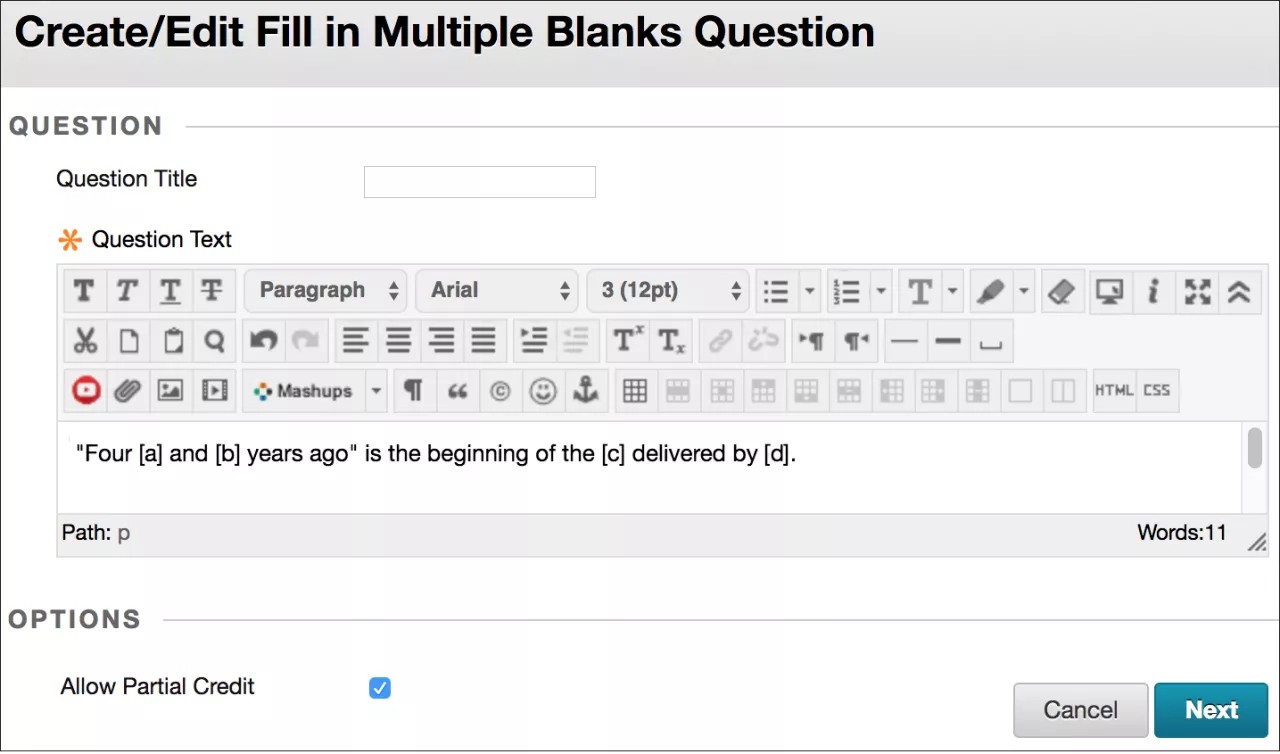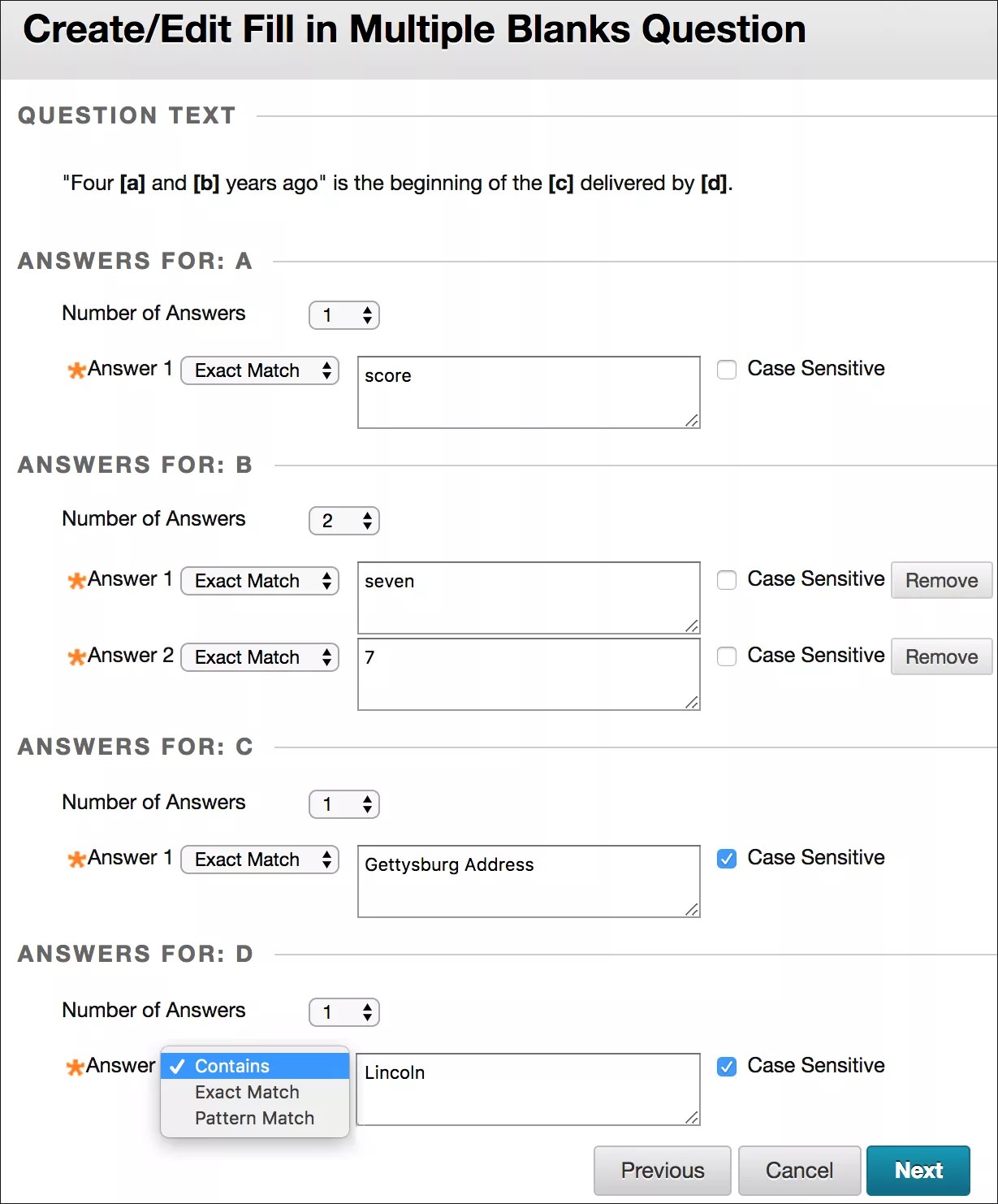Info zu Lückentexten mit mehreren Lücken
In Lückentexten mit mehreren Lücken werden den Teilnehmern Texte mit bis zu 10 Lücken angezeigt. Sie können höchstens 100 Antworten je Lücke hinzufügen. Die Teilnehmer geben in jede Lücke das passende Wort oder den passenden Satz ein. Verwenden Sie für Fragen mit einer einzigen Lücke Lückentextfragen.
Beispiel:
„Vor vier [a] und [b] Jahren“ begann der/die/das [c], der/die/das von [d] geliefert wurde.
Lückentextfragen mit mehreren Lücken werden automatisch benotet. Antworten werden danach bewertet, ob die Antwort des Teilnehmers den von Ihnen bereitgestellten richtigen Antworten entspricht. Sie legen die Bewertungsmethode für die Antworten fest:
- Genaue Übereinstimmung
- Enthält einen Teil der richtigen Antwort
- Entspricht einem von Ihnen festgelegten Muster
Sie können festlegen, ob bei der Antwort die Groß-/Kleinschreibung beachtet werden muss.
Bei wiederhergestellten Kursen wird die Groß-/Kleinschreibung für alle vorhandenen Lückentextfragen mit mehreren Lücken nicht mehr beachtet. Bearbeiten Sie diese Fragen und wählen Sie gegebenenfalls Groß-/Kleinschreibung beachten aus.
Lückentextfrage mit mehreren Lücken erstellen
Lückentextfragen mit mehreren Lücken bestehen aus zwei Komponenten: der Frage und den Antwortgruppen.
- Rufen Sie einen Test, eine Umfrage oder einen Pool auf. Wählen Sie aus dem Menü Frage erstellen die Option Lückentext (mehrere Lücken) aus.
- Geben Sie den Fragentext so ein, wie er den Teilnehmern angezeigt wird, aber ersetzen Sie die fehlenden Informationen durch Variablen in eckigen Klammern. Variablen in Klammern werden den Teilnehmern als Textfelder angezeigt. Variablen können Buchstaben, Ziffern (0 bis 9), Punkte ( . ), Unterstriche ( _ ) und Bindestriche ( - ) enthalten. Variablennamen müssen eindeutig sein und können nur einmal verwendet werden.
- Wählen Sie Teilantworten zulassen aus, wenn Sie für jede richtige Antwort den gleichen Bruchteil des gesamten Punktwerts vergeben möchten.
- Wählen Sie Weiter aus.
- Wählen Sie auf der nächsten Seite Erstellen/Bearbeiten für jede Variable die Anzahl der Antworten aus. Für eine einzelne Variable können Sie mehr als eine mögliche Antwort (nämlich bis zu 100) hinzufügen.
- Geben Sie die Antworten ein.
- Wählen Sie Genaue Übereinstimmung, Enthält oder Muster stimmt überein aus dem Menü jeder Antwort aus, um anzugeben, welche Bewertungsmethode auf die Antwort des Teilnehmers angewendet werden soll.
- Aktivieren Sie das Kontrollkästchen Groß-/Kleinschreibung beachten, wenn die Groß-/Kleinschreibung berücksichtigt werden soll.
- Wählen Sie Weiter aus.
- Optional können Sie Feedback für richtige und falsche Antworten eingeben.
- Wählen Sie Senden und weitere erstellen oder Senden aus, um die Frage zum Test hinzuzufügen.
Weitere Informationen zu Lückentexten mit mehreren Lücken mit JAWS®
Teilpunktzahl
Aktivieren Sie das Kontrollkästchen Teilantworten zulassen, um einen prozentualen Anteil der Gesamtpunktzahl zu vergeben, wenn die Teilnehmer die Lücken teilweise korrekt ausfüllen. Die Punkte für die Teilantworten werden anhand der für die Frage möglichen Punktzahl und der Anzahl der Antworten automatisch zugewiesen. Diese Option wird nur angezeigt, wenn Sie diese auf der Seite Frageneinstellungen ausgewählt haben.
Weitere Informationen zu Teilantworten
Antwortgruppen für die einzelnen Variablen
Geben Sie in den Antwortgruppen einfache und kurze Antworten an. Um Schwierigkeiten bei der automatischen Benotung zu vermeiden, können Sie die Antworten auf ein Wort beschränken. Auf diese Weise verhindern Sie unter anderem, dass richtige Antworten aufgrund zusätzlicher Leerzeichen oder der Wortfolge als falsch bewertet werden.
- Wählen Sie Enthält aus dem Menü in der Antwort aus, um Abkürzungen oder Teilantworten zuzulassen. Mit dieser Option wird die Antwort des Teilnehmers als korrekt bewertet, wenn sie das Wort oder die Wörter enthält, das bzw. die Sie angeben. Richten Sie beispielsweise eine einzige Antwort ein, die den Begriff Franklin enthält, damit die Angaben Benjamin Franklin, Franklin, B Franklin, B. Franklin und Ben Franklin alle als richtige Antworten gezählt werden. Somit müssen Sie nicht alle annehmbaren Möglichkeiten für die Antwort Benjamin Franklin auflisten.
- Geben Sie zusätzliche Antworten an, bei denen typische Rechtschreibfehler zulässig sind. Alternativ wählen Sie Muster stimmt überein aus dem Menü in der Antwort aus und einen regulären Ausdruck erstellen, der eine unterschiedliche Rechtschreibung, Leerzeichen und Groß-/Kleinschreibung berücksichtigt.
Muster stimmt überein
Sie können einen regulären Ausdruck erstellen, der eine unterschiedliche Rechtschreibung, Leerzeichen oder Groß-/Kleinschreibung in einer Antwort berücksichtigt.
Ein regulärer Ausdruck ist ein Suchmuster, das für die Übereinstimmung eines oder mehrerer Zeichen in einer Zeichenfolge verwendet wird. Mit regulären Ausdrücken können Sie bestimmte Muster als richtig zählen statt nur die genaue Übereinstimmung. Reguläre Ausdrücke ermöglichen beispielsweise die Benotung der vielfältigen möglichen Antworten, die für wissenschaftliche Daten typisch sind.
In einem regulären Ausdruck entsprechen die meisten Zeichen in der Zeichenfolge nur sich selbst und werden als Zeichenliterale bezeichnet. Einige Zeichen haben eine besondere Bedeutung und werden als Metazeichen bezeichnet. Für eine vollständige Liste suchen Sie im Internet nach dem Begriff „reguläre Ausdrücke“. Diese Liste umfasst einige Beispiele:
- Ein Punkt (.) ist ein beliebiges Einzelzeichen außerdem dem Zeilenumbruchzeichen.
- Alle Zeichen in eckigen Klammern [ ] können als jeweils ein Zeichen verwendet werden.
- Mit einem Gedankenstrich (-) in eckigen Klammern können Sie einen Bereich definieren. [0123456789] kann zum Beispiel als [0-9] ausgedrückt werden.
- Ein Fragezeichen (?) bedeutet, dass das vorangehende Elemente im regulären Ausdruck optional ist. So entspricht Dez(ember)? beispielsweise Dez und Dezember.
Einfache Beispiele für Zeichenfolgen:
- b.t - entspricht bat, bet, but, bit, b9t, da jedes Zeichen die Stelle des Punkts (.) einnehmen kann.
- b[aeui]t entspricht bat, bet, but, bit.
- b[a-z]t akzeptiert jede Kombination aus drei Buchstaben, die mit b beginnt und mit t endet. Eine Nummer wird nicht als zweites Zeichen akzeptiert.
- [A-Z] entspricht einem beliebigen Großbuchstaben.
- [12] entspricht dem Zielzeichen 1 oder 2.
- [0-9] bedeutet, dass als Zielzeichen eine beliebige Ziffer zwischen 0 und 9 verwendet werden kann.
Wenn die Antwort einem bestimmten Muster entsprechen soll, können Sie das Muster testen, und ein neues Fenster wird geöffnet.